Чтобы онлайн-касса начала печатать чеки, нужно сформировать отчет об открытии смены. А через 24 часа смену следует закрыть, сформировав отчет о закрытии. В статье разберемся, как работать с кассой по всем правилам, чтобы избежать штрафов.
Когда открывать и закрывать смену
Открыть и закрыть смену на онлайн кассе можно, сформировав специальные отчеты — об открытии и закрытии смены соответственно. Первый формируется до начала расчетов. Второй — когда расчеты по ККТ закончены. После его формирования работать нельзя до открытия следующей смены. Оба отчета налоговая служба получает через оператора фискальных данных.
Есть одно важное ограничение — смена на онлайн-кассе не может длиться дольше 24 часов. При этом открыть смену можно в один календарный день, а закрыть на следующий — это не нарушение.
Если продолжительность смены превысит 24 часа, касса перестанет формировать чеки. Некоторые аппараты продолжают печать, но чеки из них не передаются в налоговую и не имеют фискального признака — такое ограничение заложено в фискальном накопителе. Чтобы снять блокировку, просто закройте смену и откройте новую.
На практике многие не закрывают смену вовремя. Это нарушение не грозит ответственностью, если не продолжать работать с неверно оформленными чеками или вообще без них. А вот если кассир продолжал расчеты, возможны санкции по ч. 4 ст. 14.5 КоАП РФ — предупреждение или штраф для должностного лица 1 500 — 3 000 рублей, для юридического лица — 5 000 — 10 000 рублей.
Чтобы снизить риски, можно сразу сообщить в налоговую о несвоевременном закрытии и направить чек коррекции. Главное, сделать это раньше, чем нарушение обнаружит ФНС.
Как открыть смену на кассе
Перед началом смены следует подготовиться: получить деньги для размена, взять чековую и контрольные ленты, ключи от кассы (если требуется). Затем перед началом расчетов автоматически или в ручном режиме формируется отчет об открытии смены.
Подготовка к работе
Перед началом работы кассиры-операционисты получают монеты и купюры для размена у старшего кассира или в кассе организации. На сумму выданных денег формируется расходный кассовый ордер (РКО), а в кассовой книге делается расходная запись.
Дополнительно кассиру следует получить все необходимое для работы: ключи от кассы и денежного ящика, чековую ленту, чистящие средства и прочее. Перед началом продаж следует проверить, что всех расходных материалов достаточно.
Некоторые кассы требуют у сотрудников проходить авторизацию по логину и паролю или специальной пластиковой карте.
Отчет об открытии смены
Перед тем, как принимать оплату от покупателя, нужно сформировать отчет об открытии смены. Это разрешено сделать хоть утром, хоть поздней ночью, главное до начала расчетов. Отчет может формироваться двумя способами:
- в ручном режиме — кассир формирует отчет самостоятельно, нажимая на специальную кнопку или раздел на сенсорном дисплее;
- автоматически — касса формирует отчет при печати первого чека или совершении другой кассовой операции (например терминал Эвотор 7.2).
Касса зафиксирует начало работы и передаст данные об открытии в ФНС. Владелец бизнеса тоже сможет контролировать, когда кассир приступает к своим обязанностям.
Если все в порядке, от оператора фискальных данных (ОФД) поступит подтверждение приема. После этого можно начинать работу.
Как закрыть смену на кассе
Когда рабочий день подходит к концу и клиентов уже не ждут, смену на кассе закрывают. Для начала формируют отчет о закрытии, а затем сдают выручку и разменные деньги.
Перед закрытием смены проверьте X-отчет. Он поможет узнать, соответствует ли сумма выручки в фискальном документе фактической.
Отчет о закрытии смены
Раньше отчет о закрытии смены называли z-отчетом, суть у документа такая же. У него три основные функции:
- передать данные по смене в контролирующие органы;
- сохранить операции за смену в фискальном накопителе;
- дать возможность открыть следующую смену и продолжить печатать чеки.
В отчете о закрытии представлены все базовые данные об организации, кассире, формате фискальных данных, номере смены и т. д. Но есть и особенности: отчет показывает количество переданных за смену фискальных документов, в том числе чеков, и отдельно сообщает, были ли документы, которые не удалось передать из-за сбоев. Еще в нем можно увидеть сумму и виды операций.
Отчет о закрытии подскажет, что пора менять фискальный накопитель. Если его память заполнится на 99 % или до конца срока действия останется меньше 30 дней — появится соответствующая отметка.
Сдача наличных и оформление документов
Когда продажи прекращаются, кассир пересчитывает наличные в кассе и передает их главному кассиру или в кассу организации.
На поступившие деньги оформляется приходный кассовый ордер (ПКО). В кассовую книгу также следует внести приходные записи.
Работайте с онлайн-кассой в Контур.Бухгалтерии: здесь можно вести учет, оформлять расчеты с сотрудниками и сдавать отчетность через интернет, а еще принимать данные о продажах с касс Контура. Всем новым пользователям доступно 14 дней бесплатной работы в сервисе.
Что такое отчет об открытии и закрытии смены онлайн-кассы?
Отчеты об открытии и закрытии сессии представляют собой фискальные документы, которые печатаются с помощью онлайн-кассы. Они, как и чеки, передаются ОФД. Когда продавец приступает к выполнению своих обязанностей, он получает в распоряжение чековую ленту, ключи от кассового ящика и денежные средства, которые в нем содержатся (разменные денежные средства). Это необходимо для бесперебойной работы аппарата. Торговля стартует с открытия смены на онлайн-кассе. Время открытия сессии должно быть зафиксировано в фискальном документе.
Обратите внимание! Требования к отчету об открытии сессии такие же, как и к любому другому фискальному чеку. Он самостоятельно отправляется ОФД. Содержит в себе идентификатор онлайн-кассы, а также сведения о том, какой именно сотрудник приступил к выполнению своих обязанностей.
Сумма выдаваемых разменных денег не фиксируется в онлайн-кассе, но отображается в других учетных документах. Например, кассовой книге или расходных/приходных ордерах.
Чек закрытия сессии также является обязательным фискальным документом. Он обязан распечататься не позже чем через 24 часа с момента открытия сессии. Если этого не сделать, терминал автоматически заблокируется. Нельзя будет выдать чек потребителю.
Документ о закрытии сессии содержит в себе информацию о количестве напечатанных за день чеков, кол-ве документов, которые не были переданы ОФД, и личные данные ответственного кассира. После закрытия сессии кассир может отключить кассу и сдать наличные деньги сотруднику, ответственному за инкассацию. Вместе с деньгами сдается и все остальное имущество, нужное для работы с оборудованием.
Нужно ли закрывать смену на онлайн-кассе при круглосуточной работе?
График работы заведений отличается, и некоторые из них работают круглосуточно. Несмотря на то что устройство работает в режиме non-stop, чек закрытия смены онлайн-кассы формировать все равно нужно. Так поступают все заправки и круглосуточные заведения.
В этом случае завершение сессии происходит вместе с техническим перерывом и/или заменой кассира. Торговля прекращается в течение 5—10 минут, после чего снова возобновляется. Это не является проблемой, т. к. по закону смена ограничивается только по продолжительности. Вы можете открыть и закрыть несколько смен за один день или затронуть пару дней одной сменой.
Какая польза от закрытия сессии?
Z-отчет — основа для управления магазином. В нем содержатся все первичные цифры для построения бухучета и ведения аналитики. Его прикладное значение состоит в обнулении суточных результатов по покупкам при передаче данных в контролирующие органы. Для разных специалистов он имеет свою ценность:
- Работник при закрытии смены передает выручку инкассаторам или менеджерам. Ответственное лицо может сравнить количество переданных средств с результатами отчета для быстрой проверки на соответствие. Таким образом, можно за секунду увидеть недостачу или переизбыток средств в кассе.
- Отчетный чек — основа для формирования приходно-расходных ордеров. В бухгалтерской учетной системе проходит фиксация кассовых смен: карточка пополняется временем и датой завершения смены, статус изменяется на «Закрыто».
- Менеджеры могут вести управленческий учет намного быстрее и комфортнее, используя цифры из Z-отчета. Иначе им пришлось бы использовать дополнительное ПО или вручную разделять выручку по сменам, переписывать отдельные значения из сотен фискальных документов в единую базу.
- Специалисты из контролирующих органов во время инспекции отслеживают корректность применения ККТ. Смотрят, уплачены ли налоги, уплачены ли они в достаточном количестве. При закрытии смены данные из онлайн-кассы записываются в фискальный накопитель. Итоговая сумма выручки остается у него в памяти.
Отчет о закрытии упрощает ведение отчетности, но не требует ни финансовых, ни временных издержек со стороны кассира и руководства. Не нужно переносить данные в отдельную систему или дополнять отчет новыми сведениями. Современные онлайн-кассы выдают полноценный Z-отчет по нажатии пары кнопок.
Обратите внимание! Когда отчет о закрытии смены составлен, любые операции с деньгами из кассы (кроме инкассации) запрещаются. Нельзя, например, осуществить возврат средств, даже если клиент вернулся с товаром, который только что купил.
Формы отчетов о закрытии смены
Бывает несколько форм и видов отчетов. Некоторые из них необязательны, но помогают бизнесу в решении внутренних задач. Рассмотрим подробнее:
- Базовый (основной) отчет о закрытии кассовой смены на онлайн-кассе. Это главный отчет о закрытии сессии. Его нужно формировать в обязательном порядке. При снятии происходит обнуление работы всего магазина.
- Закрытие отчета по подразделениям. Актуально для больших торговых сетей. По итогам этого z-отчета видны результаты деятельности каждого из отделов бизнеса.
- Нулевой отчет. Начинающие кассиры думают, что формировать документ о закрытии необязательно, если никаких поступлений в кассу не было. Это не так. Нулевой отчет — обязательная форма базового отчета. Она снимается тогда, когда через онлайн-кассу не прошло ни одной операции.
- По товарным группам. Если программное обеспечение кассы предусматривает базу товаров/услуг, с помощью Z-отчета можно узнать, сколько тех или иных позиций было продано кассиром за день.
- Z-отчет по кассирам. Показывает личную эффективность каждого продавца. Может использоваться менеджерами для начисления премий или для распределения нагрузки между сотрудниками.
К обязательным формам z-отчета относятся только нулевой и базовый документы о закрытии сессии. Их нужно формировать каждый день. Остальные необязательны и зависят от внутренней политики бизнеса. Они не нужны контролирующим органам.
Как кассиру завершить сессию на онлайн-кассе?
Механизм закрытия сессии разнится в зависимости от модели кассового аппарата. Базовый принцип у них похож, но лучше прочитать инструкцию. Вот ориентировочный список действий при автоматической подготовке Z-отчета:
- Найти раздел «Закрытие кассы» на мониторе и перейти в него.
- Найти меню действий и выбрать графу «Закрыть смену».
- Снять чек и поместить его в отведенную папку.
Если напечатать документ о закрытии смены простым способом не получается, нужно печатать вручную. Для этого кассиру достаточно выбрать нужный отчет из списка «Кассовые отчеты», заполнить и распечатать его. После выполнения этой команды касса будет закрыта.
Обратите внимание! Если на кассовом аппарате появилась возможность открыть новую рабочую сессию, вы все сделали правильно.
Рассмотрим формирование отчета о закрытии смены на примере онлайн-кассы «АТОЛ Sigma»:
- Заходим в меню «Текущая смена» и нажимаем на красный круг в правом углу экрана.
- Выбираем функцию печати X-отчета. Этот отчет необязательный, но он помогает сверить данные из отчета о закрытии сессии с наличностью в ящике и средствами, полученными через терминал для банковских карт.
- Выбираем опцию «Закрыть смену» в меню «Текущая смена». Z-отчет распечатывается на фискальной ленте, а данные о закрытии смены отправляются ОФД.
При ведении бизнеса на «АТОЛ 91Ф», например, тот же процесс выглядел бы немного по-другому. Для закрытия нужно было бы зайти в режим администратора, выбрать раздел «Отчеты», нажать на пункт «Х-отчет». Далее нажать на «Закрытие смены» и «Ввод». При правильных манипуляциях на экране высвечивается сообщение о том, что смена будет завершена.
Что делать, если кассир забыл закрыть смену на онлайн-кассе?
Если документ о завершении сессии формируется через 24 часа или позже (с момента ее открытия), работа онлайн-кассы блокируется. Это происходит из-за особенности фискальных накопителей. Если смена вышла за рамки предусмотренной продолжительности, формируемые кассовые чеки не смогут содержать в себе нужных фискальных признаков.
Конечно, от человеческого фактора никуда не деться, и в работе самого ответственного сотрудника встречаются ошибки. Он может элементарно забыть о закрытии сессии или не разобраться с новым оборудованием. К счастью, сам функционал онлайн-кассы препятствует нарушению дисциплины. При входе в режим блокировки оборудование может только сформировать фискальный документ о закрытии смены. Никаких других действий не предусмотрено. Просто закройте сессию, как это описано в разделе выше.
Есть ли штрафы за неправильное закрытие?
Если забыли закрыть смену на онлайн-кассе вечером, ничего страшного не произошло. Если смена не была закрыта за 24 часа, но никакой коммерческой деятельности после этого не велось (товары не продавались, услуги не оказывались), налоговая не сочтет это серьезным нарушением. Проблемы начнутся в том случае, если кассир продолжил торговлю без выдачи чеков или выдавал чеки, несмотря на неполноту информации в них.
Обратите внимание! Для организаций такое нарушение кассовой дисциплины выльется в штраф размером от 5 до 10 тыс. рублей, а индивидуальные предприниматели заплатят от 1.5 до 2 тыс. рублей. Вы можете снизить сумму штрафа, если докажете контролирующим органам непреднамеренность этих действий. Они должны быть вызваны чрезвычайной ситуацией, а не злым умыслом.
Уменьшить размеры штрафа можно только в том случае, если организация и ИП заблаговременно обратились в налоговую и доложили о совершенной ошибке.
Что делать, если после закрытия смены на онлайн-кассе обнаружилась ошибка?
Чек коррекции формируется для ранее проведенных расчетов. Вы можете сформировать его за любую дату и за любое время. Неважно, произошла ошибка в рамках текущей кассовой смены или предыдущей. Если работник обнаружил, например, неучтенную выручку, нужно пробить чек коррекции с признаком расчета «приход» в ходе следующей рабочей сессии. Важно только указать правильную дату.
Сессия не закрывается: что делать?
Если онлайн-касса выдает ошибку при закрытии сессии, вы столкнулись с ошибкой аппаратного или программного характера. Проверьте правильность своих действий в инструкции, а потом свяжитесь с сервисом технического обслуживания. Назовите им код ошибки и выполните их инструкции.
Может ли кассовая работа превышать 24 часа?
Согласно нормам федерального законодательства, торговля с использованием кассовой техники делится на временные диапазоны — кассовые смены. Их продолжительность определяется возможностями финансового накопителя — устройства, которое записывает и передает информацию ОФД. Непрерывный срок работы ФН не может выходить за пределы астрономических суток. Это значит, что отчет о закрытии смены на онлайн-кассе обязан распечататься спустя 24 часа с момента ее открытия.
Конечно, речь идет исключительно о временном промежутке. Это означает, что вы можете открыть смену, допустим, в среду вечером, а закрыть ее уже в четверг утром. Важна не дата открытия и закрытия смены на онлайн-кассе, а продолжительность открытия смены. Никаких других ограничений для продолжительности смены законом не предусмотрено.
Автоматическое закрытие смены на онлайн-кассе: панацея от забывчивости сотрудников
Если ваши сотрудники часто забывают закрывать смену, можно купить, создать или настроить дополнительное программное обеспечение. Оно будет отправлять напоминания или автоматически закрывать сессию, если ее продолжительность доходит до 24 часов.
Такое приложение разработано для касс «Эвотор». С его помощью можно самостоятельно установить желаемое время закрытия смены на онлайн-кассе. Чековый принтер автоматически распечатает отчет, данные будут отправлены оператору, чтобы кассовая смена на Эвотор не превышала 24 часа. Единственное условие для работы этого и похожих приложений — наличие ленты в принтере чеков. Если бумаги нет, отчет не распечатывается, смена останется открытой.
Подведем итоги: что нужно знать кассиру?
Сессия может быть открыта всего одни астрономические сутки — 24 часа. Если пропустить этот момент, функционал онлайн-кассы урезается. Выдавать чеки, которые соответствуют закону 54-ФЗ, станет невозможно. Большинство онлайн-касс блокируют возможность выдачи чека, чтобы избежать проблем с кассовой дисциплиной и уберечь руководителя от штрафов.
Кроме прикладной функции, отчет о закрытии смены упрощает ведение бухгалтерского учета, помогает сопоставлять кол-во денег в ящике с кассовыми данными и дает необходимую информацию контролирующим органам.
На разных моделях процесс закрытия сессии может отличаться. Как правило, достаточно зайти в раздел «Текущая смена» или «Закрытие кассы». На некоторых моделях нужно переходить в «Кассовые отчеты» и готовить отчет о закрытии сессии вручную.
Если кассир просто забудет завершить сессию, налоговая не сочтет это грубым нарушением. Никаких штрафов за это не предусмотрено. Штрафы предусмотрены только за выдачу чеков при истощении ресурса фискального накопителя. Такое нарушение дисциплины обернется штрафом до 10 тыс. рублей для юрлиц и до 2 тыс. рублей для индивидуальных предпринимателей.
Если ваши работники часто забывают завершить смену, можно воспользоваться дополнительным программным обеспечением. Оно работает в форме напоминаний или автоматически завершает сессию при достижении определенного времени работы.
Теперь вы знаете, нужно ли закрывать смену на онлайн-кассе. Пользуйтесь этими инструкциями и объясните принцип работы автоматических расчетов своим кассирам. Следите за публикациями, чтобы узнавать больше полезного об онлайн-кассах.
Как работать на кассе в магазине Магнит
Принцип работы на онлайн-ККМ состоит в следующем: Покупатель оплачивает покупку наличными или банковской картой. ФН обеспечивает шифрование данных, сохраняет их и передает ОФД. Оператор проверяет поступившую информацию и отправляет на кассу подтверждение о получении.
Стандартный алгоритм работы с кассой самообслуживания, например, в Магните предполагает выполнение следующих действий:
- Все товары выгружаются на специальную площадку справа или слева от монитора;
- На экране высвечивается предложение взять пакеты для укладки покупок. Клиент самостоятельно регулирует количество, в том числе может отказаться от них вообще;
- Покупатель каждый товар последовательно подносит к сканеру штрих-кодов или кладет на весы. В последнем случае потом предстоит в меню системы найти нужный продукт, чтобы пробить его;
- Отсканированные товары перемещаются на площадку с надписью «Покупки» или аналогичного содержания. Здесь проходит дополнительный контроль. Система проверяет общий вес продуктов и сравнивает его с зафиксированным при сканировании. Если будут разногласия, раздастся звуковой сигнал. Если покупатель уверен, что все верно, лучше пригласить продавца-консультанта для урегулирования конфликта;
- Покупатель завершает процессы взвешивания и сканирования. На экране появляется сумма к оплате. Есть желание убрать какой-либо товар? Опять придется звать консультанта. Самостоятельно откорректировать покупку не получится;
- Вносится оплата наличными или банковской картой.
Проверка наличия денежных средств в кассе.
- Провести продажу товаров или услуг.
- Сделать Z-отчет, который позволит закрыть смену и подготовить данные для передачи в ФНС.
Как происходит работа с кассой самообслуживания в Магните?
Стандартный алгоритм работы с кассой самообслуживания, например, в Магните предполагает выполнение следующих действий:
- Все товары выгружаются на специальную площадку справа или слева от монитора;
- На экране высвечивается предложение взять пакеты для укладки покупок. Клиент самостоятельно регулирует количество, в том числе может отказаться от них вообще;
- Покупатель каждый товар последовательно подносит к сканеру штрих-кодов или кладет на весы. В последнем случае потом предстоит в меню системы найти нужный продукт, чтобы пробить его;
- Отсканированные товары перемещаются на площадку с надписью «Покупки» или аналогичного содержания. Здесь проходит дополнительный контроль. Система проверяет общий вес продуктов и сравнивает его с зафиксированным при сканировании. Если будут разногласия, раздастся звуковой сигнал. Если покупатель уверен, что все верно, лучше пригласить продавца-консультанта для урегулирования конфликта;
- Покупатель завершает процессы взвешивания и сканирования. На экране появляется сумма к оплате. Есть желание убрать какой-либо товар? Опять придется звать консультанта. Самостоятельно откорректировать покупку не получится;
- Вносится оплата наличными или банковской картой.
- Как работает касса в магазине магнит
- Как правильно работать с кассовым аппаратом
- Как включить кассу
- Как снять кассу в конце рабочего дня
- Что входит в обязанности кассира в Магните
- Сколько получает продавец в магазине Магнит
- Какие действия запрещено совершать при работе на кассе
- Что запрещено при работе за кассой
- Как выбить чек на кассовом аппарате
- Как закрывать кассу в магазине
- Когда нужно закрывать кассу
- Как зайти в кассу
- Что будет если забыл закрыть кассу
- Как в кассе закрыть смену
- Что должен делать кассир на конец рабочего дня
- Что входит в обязанности кассира магазина
- Сколько должно работать касс в магазине
- Как обмануть кассу самообслуживания в Магните
- Как проводить кассовые операции
- Что необходимо контролировать при работе за кассой
- Кто может работать на кассовом аппарате
- Как снимать кассу
- Как работает кассовый аппарат в магазине
- Как работать с кассовым аппаратом в магазине одежды
- Нужно ли закрыть смену если не было продаж
- Сколько может длиться кассовая смена
- Что будет если не снять Х отчет
- Как пользоваться Магнит
- Где должна находиться касса в магазине
- Как получить чек Магнит
- Как открыть смену на кассовом аппарате
- Что нужно для работы кассы
- Что такое внесение в кассу
- Нужно ли открывать кассу каждый день
- Как внести в кассу
- Что значит не в кассу
- Какой отчет снимается в конце смены кассиром
- Что будет если не снять Z отчет с терминала
- Что делать если на кассе смена превысила 24 часа
- Как работает касса самообслуживания в Магните
- Как использовать магнитики в магазине Магнит
- Как работает касса самообслуживания в магазине
Как работает касса в магазине магнит
Принцип работы на онлайн-ККМ состоит в следующем: Покупатель оплачивает покупку наличными или банковской картой. ФН обеспечивает шифрование данных, сохраняет их и передает ОФД. Оператор проверяет поступившую информацию и отправляет на кассу подтверждение о получении.
Как правильно работать с кассовым аппаратом
Как пользоваться автономным контрольно-кассовым аппаратом:
- Включить устройство.
- Зарегистрировать кассира.
- Сделать Х-отчет, который позволит проверить правильность установки чековой ленты и убедиться в закрытии предыдущей смены.
- Сверить деньги с остатком на отчете Z, снятом за предыдущую смену.
Как включить кассу
Включают кассу специальной кнопкой вкл./выкл. Или ключом, расположенный на верхней части корпуса устройства. Современные кассы оборудованы кнопкой Режим, заменяющей ключ и кнопку включения или отключения аппарата. Для активации такой кассы нужно повернуть эту кнопку до положения Рег.
Как снять кассу в конце рабочего дня
В конце рабочего дня смена на онлайн-кассе должна быть закрыта.Общий алгоритм действий для кассового компьютера и смарт-терминала примерно одинаковый:
- переходим в раздел интерфейса ККМ «Закрытие кассы»;
- в предложенном меню выбираем опцию «Закрыть смену»;
- получаем отчет о закрытии, подшиваем его к документации.
Что входит в обязанности кассира в Магните
Должностные обязанности:
Обслуживание покупателей на кассе. Консультирование покупателей при выборе товара. Участие в выкладке товаров, актуализации ценников. Участие в инвентаризациях.
Сколько получает продавец в магазине Магнит
Зарплата в «Магните» средняя по стране. Оклад работников гипермаркетов — 40 000-60 000 рублей, в более мелких торговых точках 20 000-30 000 в месяц.Зарплата товароведа, продавца, кассира и других сотрудников «Магнита» в месяц
|
Должность |
Зарплата в руб./месяц |
|---|---|
|
Старший продавец |
27 000-28 000 |
|
Кассир |
30 000 |
Какие действия запрещено совершать при работе на кассе
Кассир-операционист не имеет права: снимать кассу без разрешения администрации; — не выдавать кассовый чек покупателю (клиенту). 4.4. В случае установки кассы на рабочем месте продавца, приемщика заказов на них распространяются обязанности кассира — операциониста.
Что запрещено при работе за кассой
Например, нельзя нарушать целостность корпуса ККТ, запрещено допускать к технике третьих лиц, самостоятельно вносить изменения в программное устройство ККТ, оставлять онлайн-кассу без присмотра, самостоятельно менять реквизиты чека, перенастраивать запрограммированное в кассе время и т. д.
Как выбить чек на кассовом аппарате
Выдача чека:
Если нужен чек на один товар без сдачи — необходимо нажать на кнопку «сумма/цена (товара или услуги)», затем кнопка «BB», далее «итог», снова «BB». Если нужен чек на два и более товара без сдачи — нужно ввести: «сумма (второго товара)», нажать на «BB», потом «итог» и «BB»
Как закрывать кассу в магазине
В конце рабочего дня кассир должен закрыть смену. После закрытия Эвотор сам напечатает Z-отчёт, он же отчёт с гашением. Когда вы закрываете смену, смарт-терминал обнуляется — показывает, что в нём больше нет денег. Если оставляете деньги в кассе, внесите их после того, как откроете следующую смену.
Когда нужно закрывать кассу
Перед началом работы с кассовым аппаратом составляется фискальный документ о начале работы, а по завершении — отчёт о закрытии смены. При этом нет ограничений по количеству кассовых смен за день, однако, спустя 24 часа после начала работы с ККТ смена должна быть закрыта в обязательном порядке.
Как зайти в кассу
При работе на ПК или ноутбуке нужно зайти на сайт онлайн кассы, ввести данные регистрации и войти в личный кабинет. После чего нужно ввести PIN-код кассира (код по умолчанию-0000). При работе на смартфоне или планшете первым делом нужно скачать приложение.
Что будет если забыл закрыть кассу
Максимальная продолжительность одной смены составляет одни сутки. Если ответственное лицо забыло закрыть смену на кассе и она работала после этого больше 24 часов — то будет заблокирован фискальный накопитель. Следовательно, контрольно-кассовое оборудование перестанет формировать фискальные признаки.
В правом верхнем углу нажать кнопку «Закрыть смену». После закрытия смены формируется Z-отчет. ККМ контролирует продолжительность смены. Моментом начала отсчета продолжительности смены считается окончание оформления первой кассовой операции за смену.
Что должен делать кассир на конец рабочего дня
В конце рабочего дня кассир сверяет фактическую сумму наличных денег в кассе с данными кассовых документов, суммой остатка наличных денег, отраженного в кассовой книге, и ставит свою подпись.
Что входит в обязанности кассира магазина
Выкладка товара в зале; отслеживание сроков годности товара; проверка наличия ценников; консультация покупателей в зале.
Сколько должно работать касс в магазине
В идеале у магазина должно быть то количество касс и кассиров, которое позволит держать очередь «плюс один». То есть пока один покупатель рассчитывается, за ним стоит ещё один. Почему?
Как обмануть кассу самообслуживания в Магните
Как обманывают кассы самообслуживания
Переклеить штрих-код с дешевого товара на дорогой; доложить продукты в пакет после взвешивания; взвесить на весах для овощей товар из отдела бытовой техники и получить дорогой товар по цене овощей; вынос товара без оплаты.
Как проводить кассовые операции
Кассовые операции оформляются следующими документами:
- Поступление наличности в кассу — приходный кассовый ордер по форме 0310001.
- Выдача наличных денег из кассы — расходный кассовый ордер по форме 0310002.
- Данные приходных и расходных ордеров вносятся в кассовую книгу по форме 0310004.
Что необходимо контролировать при работе за кассой
Согласно обновленному ФЗ № 54 онлайн-касса должна присутствовать в каждой торговой точке.Обязанности кассира при работе на онлайн-кассе:
- проверить, была ли обнулена техника;
- выбить несколько нулевых чеков, что говорит об исправности печатающих элементов;
- в конце дня обнулить ККТ и сдать деньги директору.
Кто может работать на кассовом аппарате
Работать с кассовым аппаратом могут как кассиры и продавцы, так и сам предприниматель, управляющий или директор компании.
Как снимать кассу
Для начала войдите в личный кабинет на сайте налоговой и откройте раздел «Учет ККТ». Далее выберите кассу, которую нужно закрыть, и нажмите кнопку «Снять с регистрации». Откроется заявление о снятии ККТ с учета в налоговой инспекции. Заполните дату и время закрытия ФН, номер фискального документа и фискальный признак.
Как работает кассовый аппарат в магазине
При оплате платежной картой, кассовый аппарат передает данные непосредственно на банковский терминал, покупатель вводит ПИН-код в случае необходимости При успешной транзакции терминал передает данные о проведении оплаты на кассу, которая автоматически печатает фискальный и закрывает фискальный чек.
Как работать с кассовым аппаратом в магазине одежды
Как работает касса и система маркировки в магазине одежды
Кассир магазина одежды должен использовать кассу в момент расчета. Саму работу кассы можно разделить на несколько этапов. Кассир сканирует (или вручную заносит) все товары в программу кассы и называет общую сумму покупки.
Да, нужно.
Отчет о закрытии смены — это фискальный документ, который закрывает кассовую смену, фиксирует в фискальной памяти накопленный итог пробитых сумм и обнуляет счетчик выручки за смену. Отчет нужно снимать независимо от того была выручка или нет.
Сколько может длиться кассовая смена
Длительность кассовой смены может быть любой, но она не должна превышать 24 часа.
Что будет если не снять Х отчет
Если не снять отчет в течение 24 часов от момента открытия смены, ККТ блокируется.
Как пользоваться Магнит
Оплачивать покупки в Магнит с помощью QR-кода
Просто сообщите кассиру в магазинах Магнит, что хотите оплатить QR-кодом и откройте приложение Магнит на вкладке «Карта». Кассир отсканирует QR-код два раза: первый раз для зачисления бонусов на бонусную карту Магнит, второй раз — для оплаты с Magnit Pay.
Где должна находиться касса в магазине
Принцип расположения подчиняется жесткой технологии. Касса должна находиться ближе к концу круга движения по магазину, т. е. слева от входа или (для магазинов более 800 кв.
Как получить чек Магнит
В пресс-службе рассказали, что возможность перейти на электронные чеки появилась у участников программы лояльности ритейлера в мобильном приложении. Для этого в настройках нужно выбрать «Отправлять чек на e-mail», после этого все чеки будут приходить покупателю на электронную почту.
Выбрать в меню «Продажи», затем «Розничные продажи», «Чеки» и «Открыть Смену». Непосредственно перед продажей нажать на кнопку «Операции с ККМ» и «Открыть смену». После обработки фискальных данных выбрать «Продажи», затем «Сервис», «Управление фискальным регистратором» и «Открыть смену».
Что нужно для работы кассы
Для работы онлайн кассы требуется:
- Наличие фискального накопителя внутри корпуса кассы.
- Заключенный договор с оператором фискальных данных.
- Подключение к сети Интернет.
- Новое кассовое программное обеспечение.
Что такое внесение в кассу
Внесение денежных средств — операция, которая применяется для отражения наличных/безналичных поступлений в кассу, за исключением прихода выручки. Например, при необходимости внести размен в кассу, оформить возврат покупателю (если в кассе недостаточно денежных средств).
Нужно ли открывать кассу каждый день
Версия 1: независимо от наличия расчетов открывать и закрывать кассовую смену нужно каждый рабочий день Данное утверждение проистекает из самого закона № 54-ФЗ. Об этом говорит статья 4.3 (п.
Как внести в кассу
Чтобы внести деньги в кассу правильно, необходимо заполнить приходный кассовый ордер. Он состоит из двух частей — самого документа и квитанции. Заполняет ордер и подписывает его бухгалтер или другое уполномоченное лицо. Вносится порядковый номер, дата операции, сумма (цифрами и прописью), назначение платежа.
Что значит не в кассу
Значение разг. не к месту, не по делу ◆ Отсутствует пример употребления (см.
Какой отчет снимается в конце смены кассиром
Отчет о закрытии смены — фискальный документ, который нужно формировать на кассе при закрытии смены. На основании данного отчета оформляется приходный кассовый ордер и делается запись в кассовой книге.
Что будет если не снять Z отчет с терминала
Если предприниматель не распечатал на РРО на протяжении дня ни одного фискального отчетного чека (Z-отчета), то налоговики будут настаивать на том, что он допустил нарушение, которое привело к несвоевременному оприходованию наличности. Размер штрафа — 5-кратный размер неоприходованной суммы (п. 1 Указа № 436/95*).
Что делать если на кассе смена превысила 24 часа
Но главное, что через 24 часа, касса должна прекратить работу. Это требование должно выполняться обязательно. Чтобы запустить кассу в работу, надо произвести операцию «закрытие смены». Дальше, при необходимости, можно продолжать пробивать чеки.
Как работает касса самообслуживания в Магните
Стандартный алгоритм работы с кассой самообслуживания, например, в Магните предполагает выполнение следующих действий: все товары выгружаются на специальную площадку справа или слева от монитора; на экране высвечивается предложение взять пакеты для укладки покупок.
Как использовать магнитики в магазине Магнит
Как можно потратить Магнитики? Активируйте карту лояльности «Магнит». Соберите необходимое количество Магнитиков в соответствии с правилами акции и получите скидку на акционный товар.
Как работает касса самообслуживания в магазине
Принцип действия Касса самообслуживания позволяет покупателю самостоятельно сканировать, упаковывать и оплачивать покупки. Процесс покупки начинается со сканирования товара и перемещения его на специальную весовую платформу. Она контролирует правильность сканирования товаров.
Оставить отзыв (1)
- Как научиться работать на кассе в магазине
- Как работать на кассе Магнит
- Как работать на кассе в супермаркете
- Как работать с кассой в магазине Магнит
- Что входит в обязанности кассира в магните
6 марта 2022
4458
Время чтения:
6 мин.
1
Покажем три способа закрытия кассовой смены в программе 1С Розница в редакции 2.3. Читайте текстовую инструкцию, смотрите скриншоты.
Смотрите другие обучающие материалы в специальном разделе с инструкциями и видеоуроками 1С.
Вариант 1. Как закрыть кассовую смену из режима регистрации
В нижней части экрана выберите клавишу Выход или на клавиатуре нажмите кнопку F12.
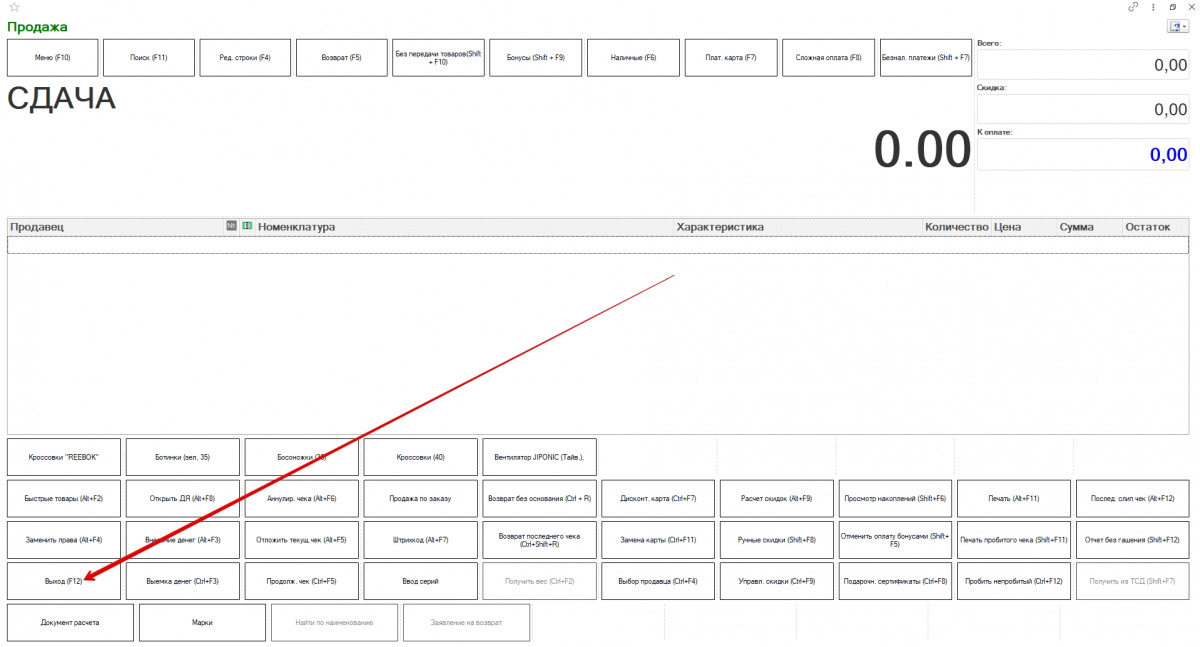
На панели РМК выберите кнопку Закрытие смены.
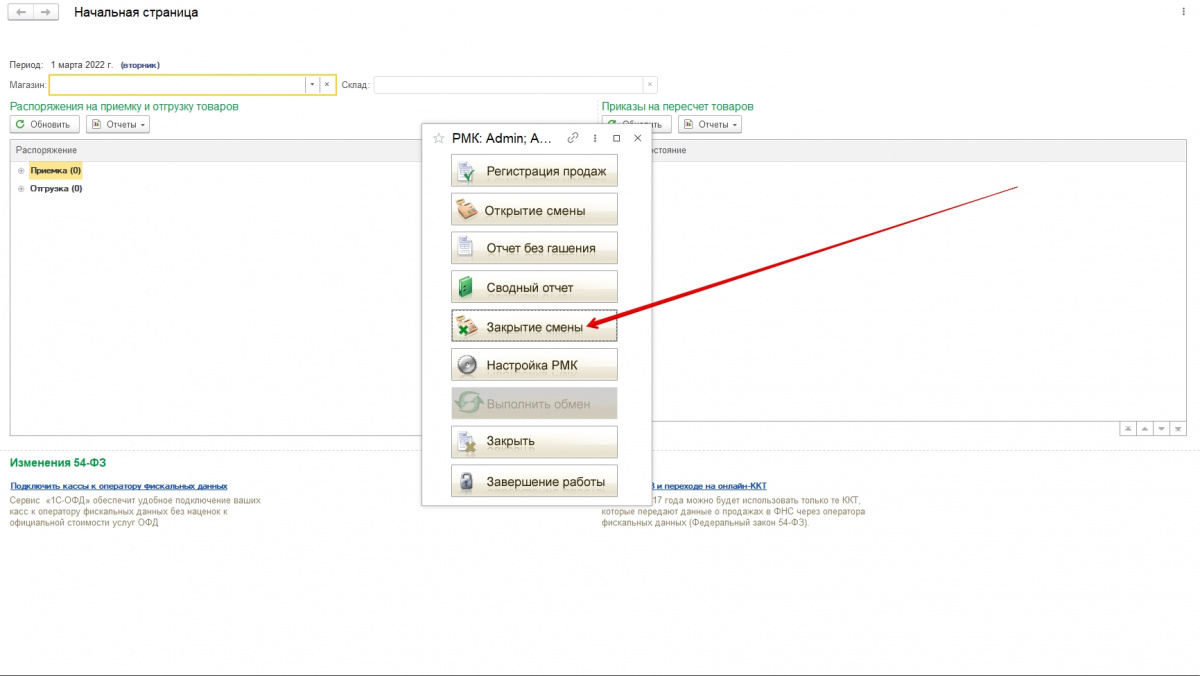
Появится уведомление с вопросом «Закрыть смену?». Нажмите кнопку Да.
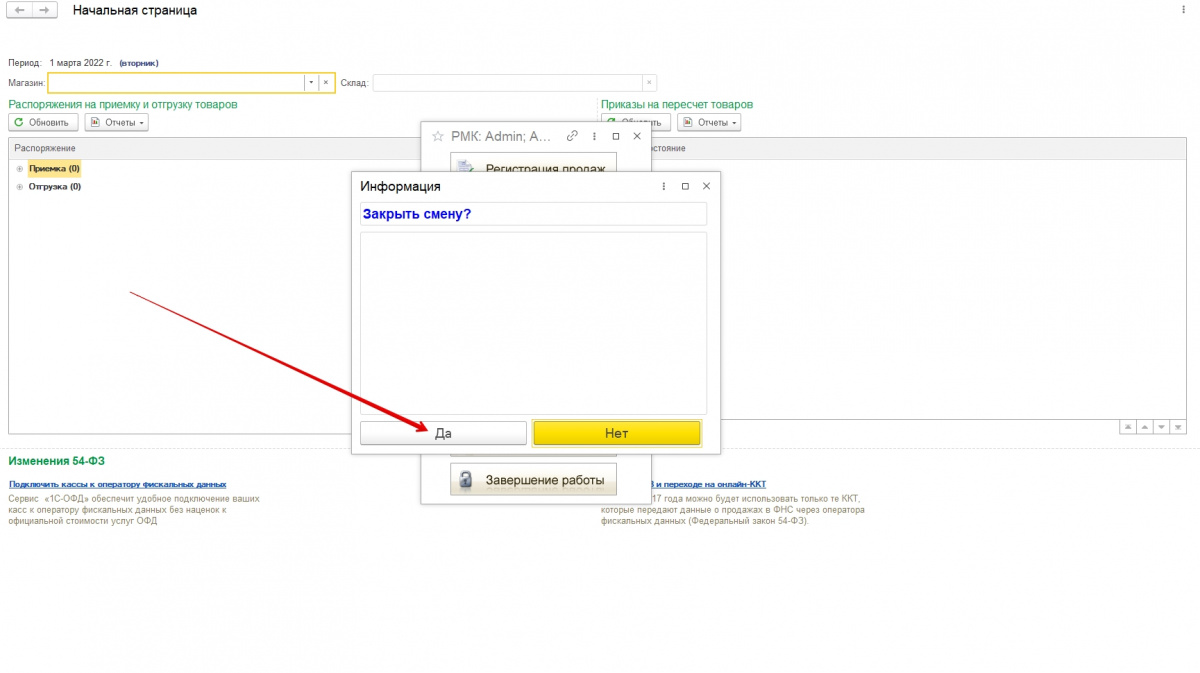
Откроется окно проверки непробитых чеков и отобразится сумма продаж.
Нажмите на кнопку Закрытие смены.
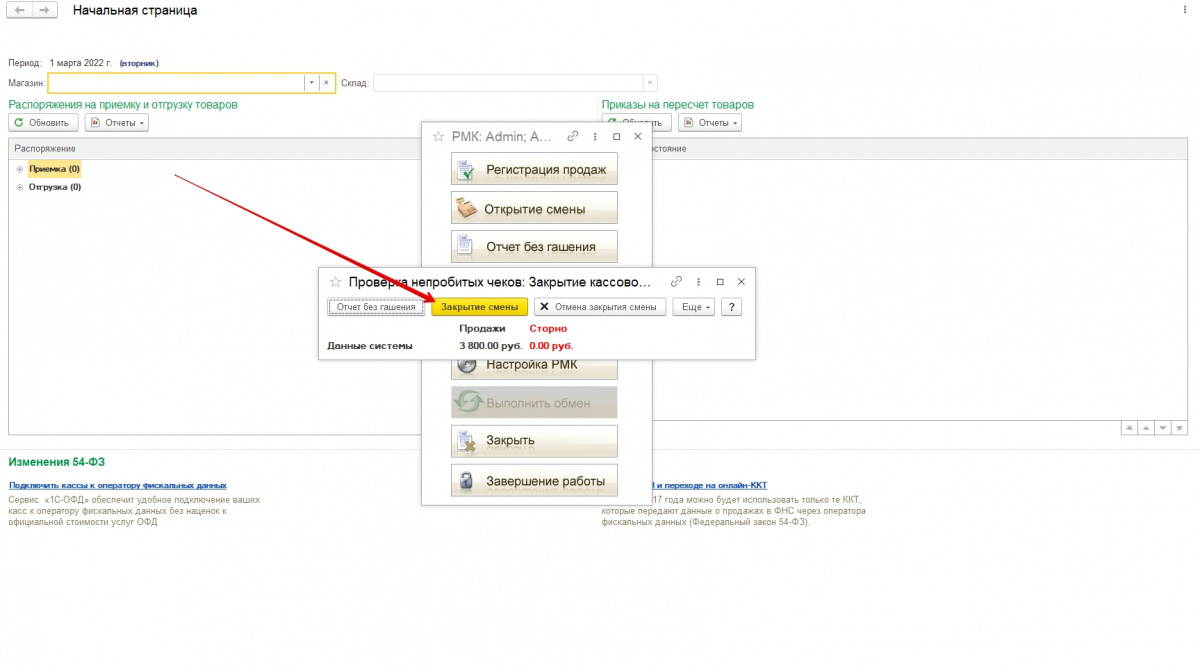
Готово! Кассовая смена в системе 1С закрыта. В отчёте вы увидите данные по выручке, выемке и остаткам.
Нажмите Закрыть или крестик в правом верхнем углу.
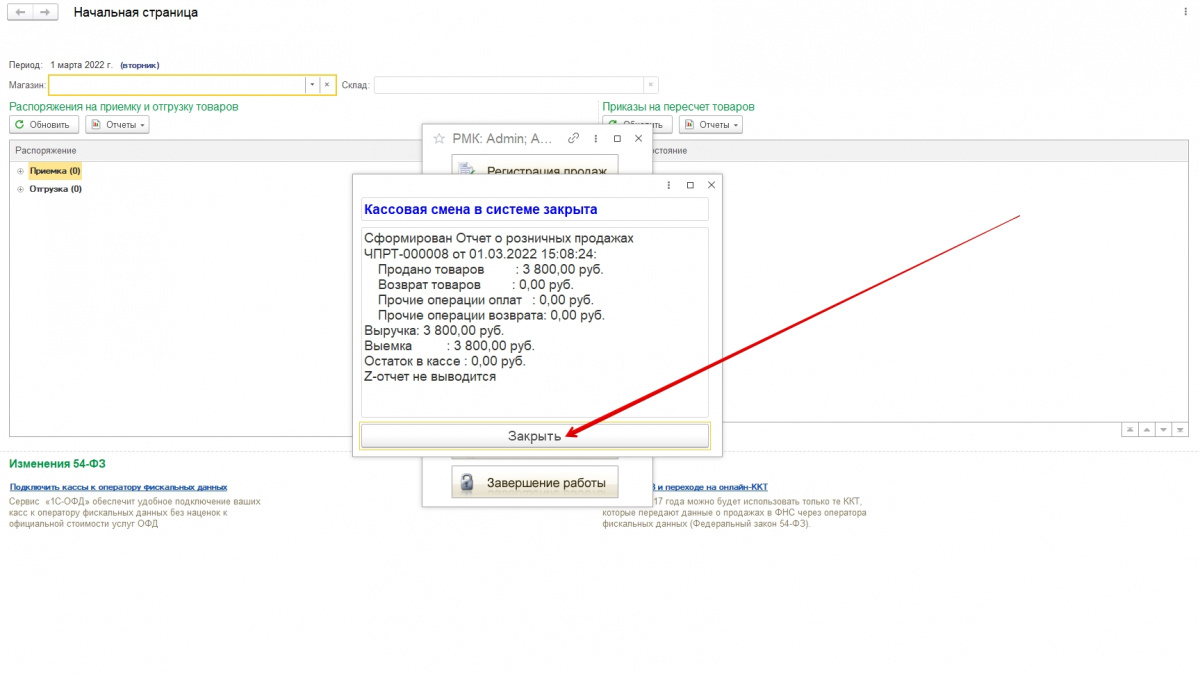
Вариант 2. Закрытие смены из меню Продажи/Чеки
Зайдите в раздел Продажи → Розничные продажи → Чеки.
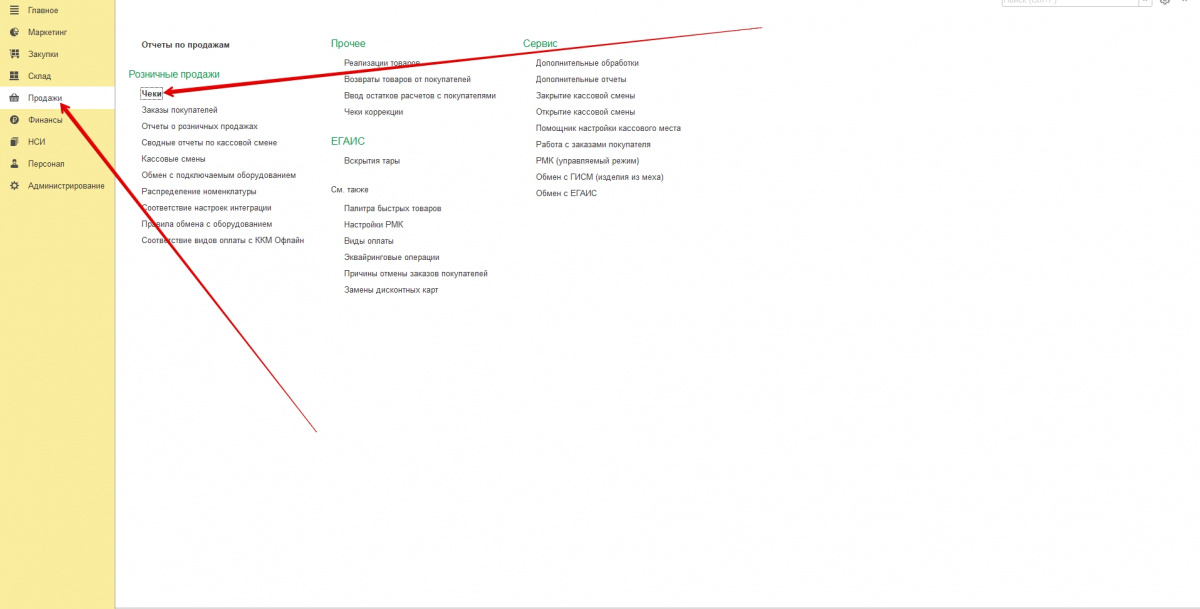
Проверьте, чтобы в верхней строке были выбраны подходящие организация, магазин и касса ККМ.
Нажмите на пиктограмму с буквой Z.
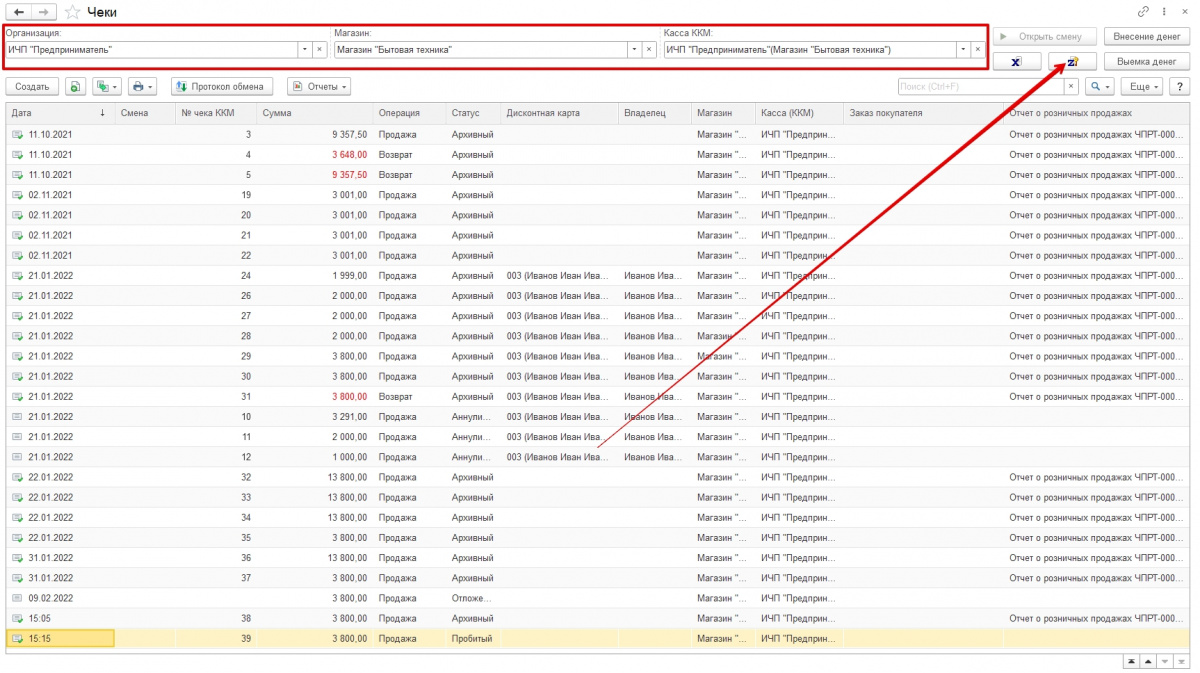
В привычной кассовой терминологии Z-отчёт (известный также как отчёт с гашением) как раз является итоговым и обозначает завершение смены.
Появится уведомление с вопросом «Закрыть кассовую смену?». Нажмите кнопку Да.
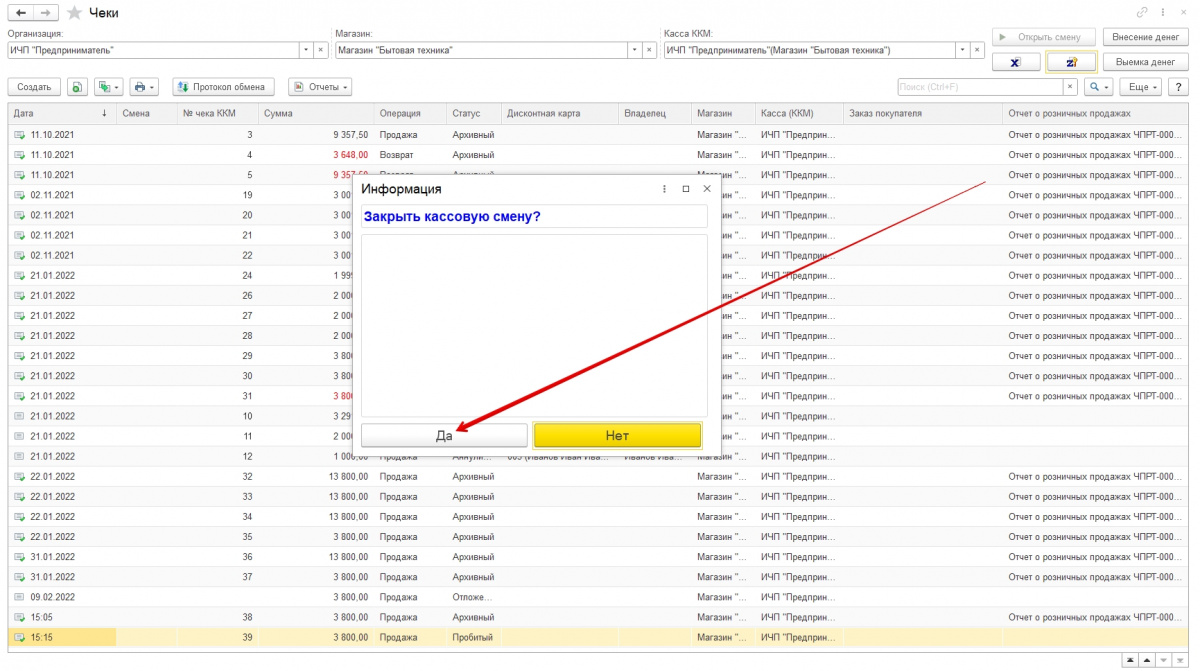
В окне с проверкой непробитых чеков тоже нажмите кнопку Закрытие смены.
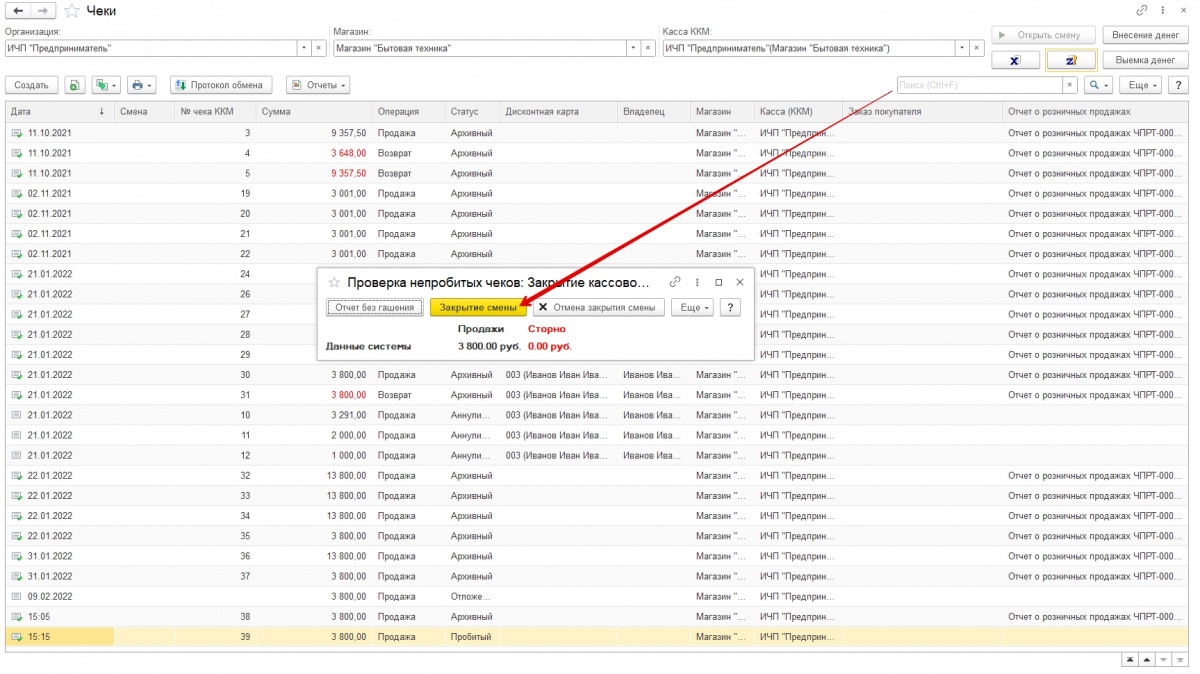
Готово! Кассовая смена в 1С закрыта.
Чтобы убрать уведомление нажмите кнопку Закрыть или крестик в правом верхнем углу.
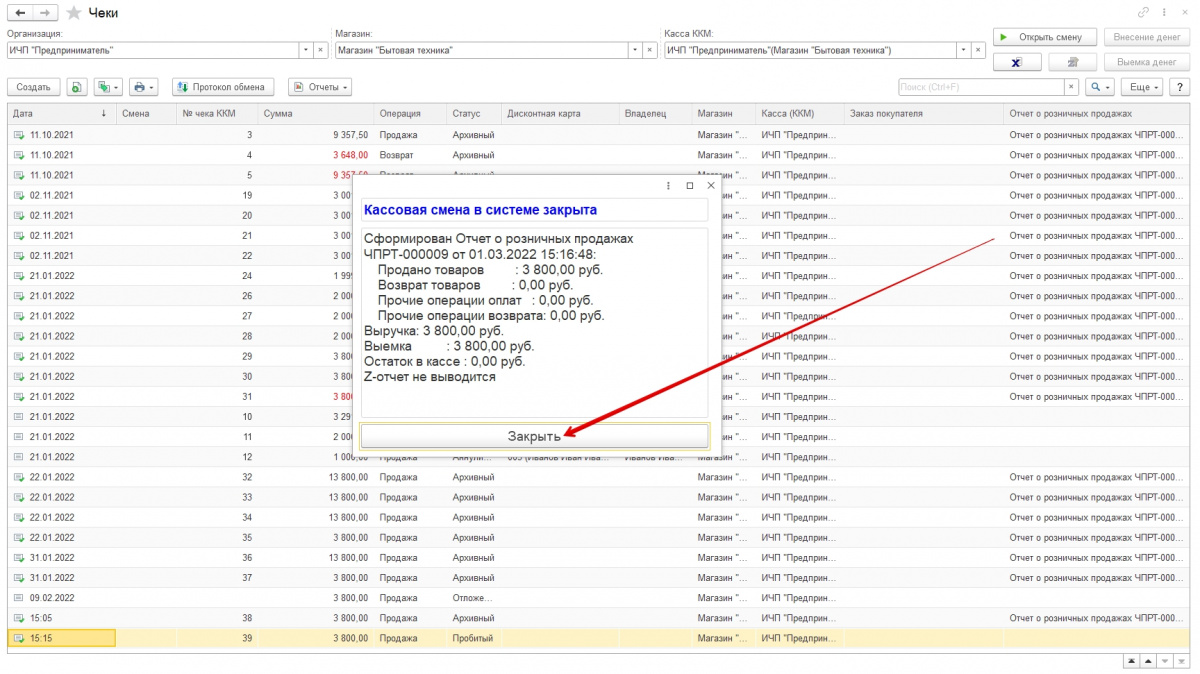
Вариант 3. Через Продажи/Сервис
Откройте раздел Продажи → Сервис → Закрытие кассовой смены.
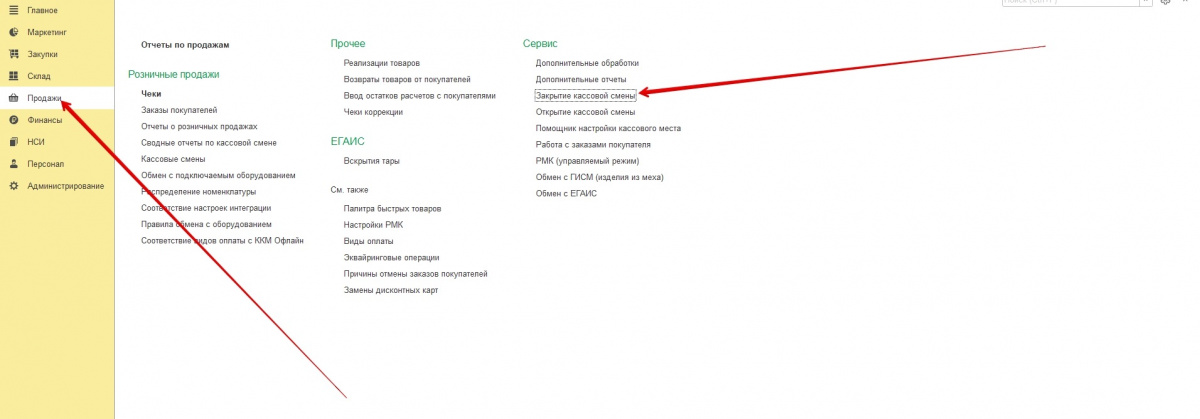
Откроется одноименная страница. Убедитесь, что верно выбрана касса ККМ.
Нажмите в верхней строке кнопку Закрыть смену.
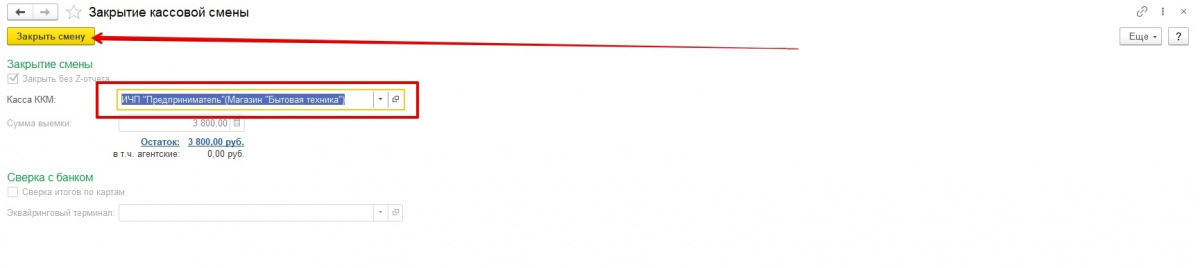
Дальше все то же, что и в прошлых вариантах.
Снова нажимаем кнопку Закрытие смены в окне с проверкой непробитых чеков.
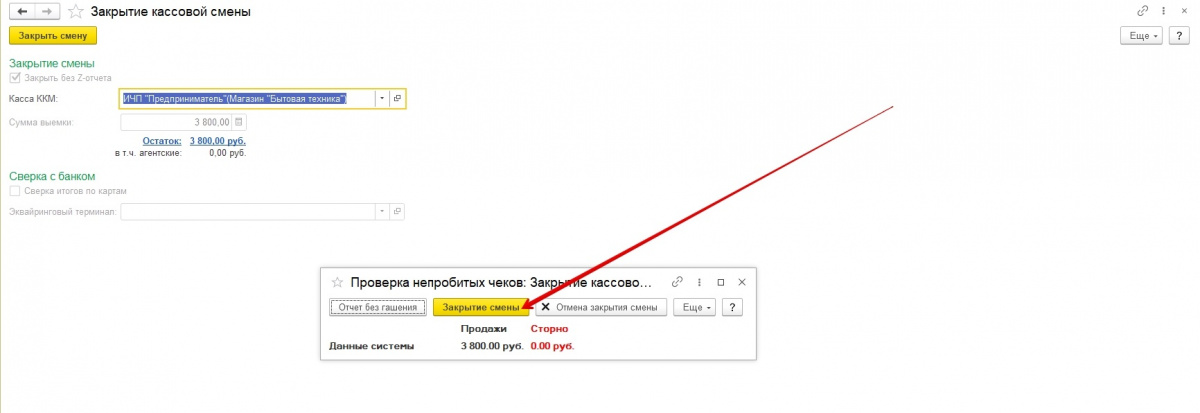
Видим уведомление о том, что кассовая смена в системе закрыта.
Закрываем уведомление крестиком или кнопкой.
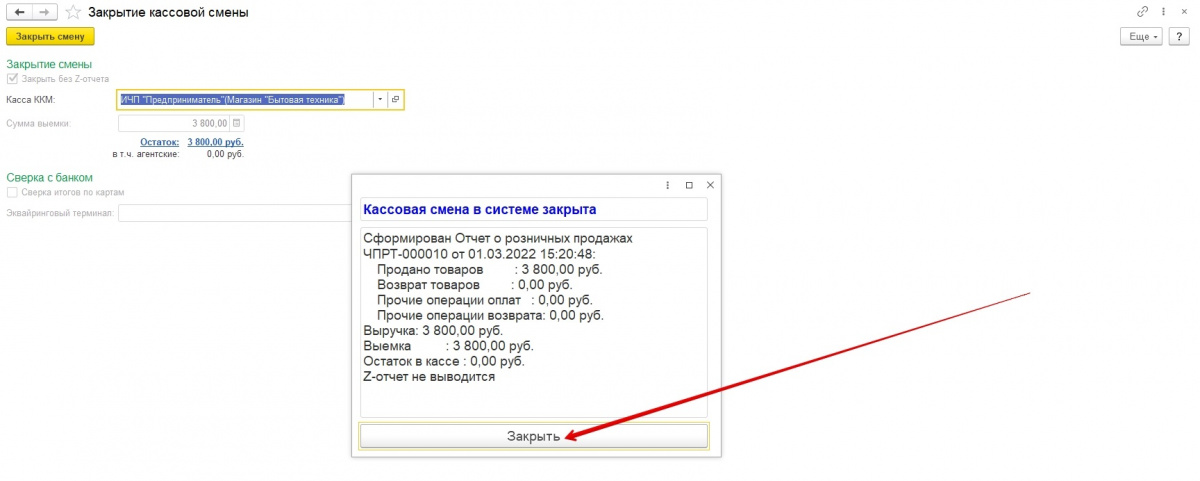
Отлично, теперь вы знаете три способа, как закрыть смену в 1С Розница.
Нужна помощь с 1С Розница?
Удаленно решим любой вопрос!
Оставьте заявку и получите консультацию программиста.
Заказать звонок
Ваша заявка принята
Наши консультанты перезвонят Вам
в течение 20 минут
—
Статью подготовила редакция блога portkkm.ru. Информационная поддержка: Сергей Белых, программист 1С, специалист по автоматизации.
Если у вас есть вопросы по настройке 1С, напишите комментарии, свяжитесь с нами по телефону или оставьте заявку на консультацию.
Работаем с бизнесом по всей России. Удалённое подключение доступно для любых регионов, представительства АСЦ ПОРТ находятся в Красноярске.
Недавно вступили в силу поправки к Федеральному Закону №54. Теперь все организации, осуществляющие розничную торговлю и оказание услуг (за исключением короткого списка), должны осуществлять расчёт на обновленных KKТ.
Большинство этих организаций еще не сталкивались с онлайн-кассами и у сотрудников в процессе торговли, возникает множество вопросов по тому или иному рабочему процессу. В этой статье мы расскажем, как переключиться на новый режим работы и подробно разберём такие важные операции как: продажа, возврат, реализация алкоголя и взаимодействие с ЕГАИС.
Как совершать кассовые операции на разных видах KKM
Порядок работы за KKM различается в зависимости от модели кассы. Часть из них имеет понятный интуитивный интерфейс, другие более сложны в обращении и для работы на них требуются стартовая подготовка, либо повышение квалификации. Далее мы опишем модели таких машин, а также дадим пошаговый план по работе с таким оборудованием.
Смарт-терминалы
В число новейших «умных» касс входят такие, как Эвотор, MSPOS-Т-Ф, Атол Сигма 10, Вики Мини. Это не просто кассы, а многоплановое, высокопродуктивное устройство, сочетающее в себе сенсорный экран, печатающее устройство и микрокомпьютер. Отдельно взятые модели укомплектованы дополнительным оборудованием в виде картридера и покупательского экрана. Данные KKM могут функционировать почти сразу после активации, а собственник KKT имеет возможность лично наладить имеющиеся функции под потребности предприятия.
Изготовители новых KKM предусмотрели, чтобы индивидуальные предприниматели имели возможность удаленного доступа к работающему устройству, войдя через личный кабинет на портале компании производителя.
Благодаря такой возможности, владелец бизнеса может при наличии интернет соединения, отслеживать любые, совершаемые на KKM операции, находясь в любой точке земного шара.
Также регистрация личного кабинета даёт такие преимущества как:
-
Доступ к информации о любом совершаемом на KKM действии в режиме реального времени.
-
Получение поэтапных отчётов за любое выбранное время, будь то несколько часов или год.
-
Предоставление информации о совершенных торговых сделках отдельной кассы, либо определённого работника.
-
Возможность удалённого контроля начала и окончания рабочего дня, активности в течение смены, количества денежных средств в кассе.
-
Контроль складских остатков и наличия продукции с подходящим сроком годности, а также пересорта, либо нехватки определённых позиций из каталога.
-
Контроль своевременной пересылки сопровождающей документации.
-
Формирование и выпуск товарного каталога, изменение неправильно заведённых строк.
-
Ступени доступа для сотрудников в зависимости от занимаемой должности.
Кассы такого типа имеют большую популярность в силу бюджетной цены, отсутствия сложностей в использовании, и способности наладить торговый процесс без дополнительных финансовых вливаний.
Автономные кассовые машины
Данный вид устройств знаком большинству владельцев торговых розничных точек. Представляет собой кнопочную кассу, видоизменённую и дополненную накопителем памяти и модулями выхода в интернет для отправки кодированной информации оператору фискальных данных.
Среди таких KKM: Атол 90Ф, Меркурий 115Ф, Меркурий 185Ф, Штрих Элвес МФ.
Большое количество владельцев малого и среднего бизнеса уже много лет используют данные модели кассовых аппаратов. Поэтому, когда вышел новый законопроект, предполагающий обязательный переход на онлайн-кассы, они предпочли покупке нового непроверенного оборудования, модернизацию уже имеющихся моделей.
Такой вид KKТ будет удобен для осуществления торговли в некрупных пунктах розничных продаж, где базовый каталог продукции составляет около 1100 наименований и не предполагает большого покупательского потока.
Для магазинов с широким ассортиментом и большой посещаемостью использование такой KKT экономически не выгодно.
Потому как внесение информации о товаре на таких устройствах осуществляется вручную, что отнимает много времени, а коды на отдельные товарные позиции придётся записывать, либо запоминать.
К тому же, начиная с 2021 года, на итоговом чеке в обязательном порядке будет необходимо прописывать информацию о каждой реализованной позиции. На данный момент такая функция присутствует только в современных кассах, на которых установлено необходимое программное обеспечение.
POS-система
Это кассовая система, включающая в себя фискальный регистратор, процессор с экраном (либо моноблок), устройство для считывания штрих-кодов, маркировки и QR-кодов, взвешивающее устройство, ящик для хранения купюр, терминал для безналичного расчёта.
Установку и наладку данного вида систем обычно осуществляют организации, производящие и поставляющие оборудование, либо специалисты сервисных центров и центров технического обслуживания. Сотрудники, осуществляющие работу за POS-системой должны пройти обучающий тренинг, либо курсы переквалификации.
Данная KKТ была разработана для автоматизации крупных торговых точек, а также розничных сетей, нацеленных на обслуживание большого количества клиентов и товарооборота. Такие системы оснащены программным обеспечением, предназначенным для быстрого оприходования и учета товарной номенклатуры. Вы без усилий сможете контролировать поступление, остатки, реализацию по каждой позиции, полученную прибыль, расчёты с партнёрами и многое другое. Каждое действие фиксируется в соответствующей программе.
Приоритетной задачей изготовителей POS-систем и составителей сопутствующего программного обеспечения, является увеличение общей прибыли, благодаря увеличению скорости обслуживания клиентов, что позволяет увеличить количество покупательского потока.
Принципы и этапы работы с автономными кассовыми машинами
Разберём поэтапно осуществление кассовых операций на примере KKT Атол 90ф. Эта недорогая кассовая машина чаще всего устанавливается в некрупных розничных торговых точках, с маленькой базой товарной номенклатуры. Сопряжение с ЕГАИС налаживает сотрудник отдела технического обслуживания.
Этапы работы на KKM Атол 90ф.
Установка чековой ленты. Поднимите крышку принтера, и установите катушку с бумагой так, чтобы лента шла из-под рулона, опустите крышку принтера.
Включение. Активируйте кассовый аппарат, удерживая кнопку [PE], пока не раздастся звуковой сигнал.
Добавление товарной базы. В тех случаях, когда организация осуществляет реализацию товаров или услуг по зафиксированной цене, существует возможность записать на устройство наименование и стоимость продукции. Когда цена не постоянна, лучше завести в базу только название.
Открытие смены. Это основная программная операция, осуществляется стандартной последовательностью кнопок. Для этого на включённой кассе введите следующую комбинацию: 1-3-0-ИТ(2 раза). После того, как на дисплее высветится [0000], устройство распечатает X-отчёт.
Реализация товара за наличную оплату. Наберите числовой номер, под которым товар числится в базе KKM, нажмите на кнопку [X], внесите количество позиций, нажмите кнопку [BB] (2 раза), для добавления следующего товара повторите процедуру, для вывода итогового чека нажмите кнопку [ИТ].
Возврат. Перед тем как начать оформлять возврат товара проверьте, чтобы на текущей смене было реализовано товара на сумму, не меньше суммы возврата. Дважды нажмите кнопку [X], затем [BB] и введите числовой номер, под которым товар числится в базе KKM, дважды нажмите [BB] и один раз [ИТ]. Для возврата к функции реализации товара, нажмите кнопку [X], а затем [BB].
Безналичный расчёт. Наберите числовой номер, под которым товар числится в базе KKM, нажмите на кнопку [X], внесите количество позиций, нажмите кнопку [BB] (2 раза), для добавления следующего товара повторите процедуру, для выпуска итогового чека нажмите [ПС], а затем [00].
Закрытие смены. Для завершения смены нажмите следующую последовательность: [PE]→[3]→[3]→[0]→[ИТ]→[2]. В выпущенном отчёте отражено: сумма поступивших за день наличных и безналичных средств, сколько фискальных документов создано и перенаправлено оператору фискальных данных. Когда касса выпустит Z-отчёт, нажмите кнопку [PE].
Выключение кассовой машины. Удерживайте кнопку [C], до того момента пока дисплей не погаснет.
Инструкция по работе на смарт-терминалах на примере KKТ «Эвотор»
Производимые компанией «Эвотор», KKT оснащены сенсорным дисплеем и дополнительными разъёмами для подсоединения выносных устройств. Также на них можно скачивать приложения и обновления напрямую из магазина Эвотор.
Порядок действия кассира при работе на KKT Эвотор:
Заправка чековой ленты. Поднимите крышку печатающего устройства и установите чековую ленту, чтобы она шла из-под рулона, вытяните ленту за край отсека подачи чеков и опустите крышку до щелчка.
Активация устройства. Включите вилку устройства в розетку и нажмите на кнопку включения кассы (в зависимости от модели может быть на дне или сбоку). Смена открывается во время первой продажи.
Реализация товара по свободной цене. Нажмите на [Продажи] →[+]→[Товар]→[Свободная цена]→наберите стоимость и количество товара→[В чек]→[К оплате]→введите способ оплаты→введите количество денег, полученное от покупателя→[Оплатить].
Продажа товарной позиции из базы KKM. Продажа]→[+]→[Товар]→ отсканируйте штрих код товара→введите количество→[К оплате]→[Способ оплаты]→количество денег, полученное от покупателя→[Оплатить].
Пересылка информации о покупке по SMS. После того, как отбит весь товар, нажмите [К оплате]→надавите на переключатель [Электронный чек]→ выберите раздел [По SMS]→внесите телефонный номер клиента→отправьте→[Оплатить].
Возврат. В основном меню выберите нужный раздел. В случаях, когда у клиента нет чека, выбираете [Без чека]→[+]→[Товар]→в товарной номенклатуре кассы находим необходимую позицию→[К возврату]→тип оплаты, которым он был оплачен→стоимость товара на момент продажи→[Оплатить]. Если чек имеется, то вначале вводим его номер, повторяем шаги, описанные выше, за исключением выбора товара из каталога.
Z-отчёт. Открываем режим администрирования, вводим пароль→[Отчёты]→[Кассовый отчёт]→[Закрыть смену]→После выпуска фискального документа выключаем кассу.

Работа кассира за POS-системой на примере «Атол Ритейл 54»
POS-система «Атол Ритейл 54» создана для оптимизации рабочего времени кассира.
Рабочий комплект, включает в себя: фискальный регистратор Атол 25Ф, клавиатура, POS-компьютер, сетевой блок. Можно доукомплектовать сканером штрих-кода, ящиком для хранения купюр, устройством для взвешивания товаров и др.
Главный элемент данной системы – компьютерный блок, оснащённый экраном, устройство может работать беспрерывно.
Активация. Для того чтобы перевести систему в рабочее состояние, нажмите на сетевом блоке кнопку [Power]. Активация системы осуществляется на протяжении 5 минут.
Когда программа прогрузится, откроется окно авторизации. Пользователю необходимо ввести свои данные и пароль.
В программе можно по умолчанию разграничить уровни доступа к устройству. В зависимости от должности, специально для каждого сотрудника прописывается разрешение на совершение определённых кассовых операций, и указываются личные данные каждого, после чего задаётся персональный пароль.
После авторизации логина и пароля, сотруднику открываются разделы в соответствии с заданным владельцем доступом. Для кассира-продавца рекомендуется доступ в разделы, связанные с реализацией товара. Для сотрудника главной кассы возможность открытия и закрытия смены, управляющему аналитику продаж, функции контроля и т.д.
Загрузка товарной номенклатуры. Если на данной кассе еще не осуществлялась реализация товаров, то для ускорения поиска позиций необходимо занести в программу товарную номенклатуру.
Для этого в главном меню выберите→[Операции]→[Обмен через каталоги]→[OK]. После этого в программу внесутся каталоги товарной номенклатуры и оборудование можно запускать в работу.
В случае необходимости можно добавить позиции в каталог самостоятельно, отсканировав штрих-код товара, либо заполнив все необходимые данные по форме вручную.
Реализация товара. Для реализации товара: отсканируйте штрих-код→дважды нажмите кнопку [Расчёт]→[Закрыть чек]. В случаях, когда клиент предоставил свои контактные данные, нажимаем [Телефон]→вводим предоставленный номер→если есть электронную почту→KKT выпустит тестовый чек→даём его покупателю для сверки→[Да]. Клиенту должна прийти SMS с подтверждением покупки.
Производитель рекомендует приобретать в комплект к системе 2D сканер штрих-кодов, он считывает не только штрих-коды, но и маркировки с акцизными марками. Сканер штрих-кода позволяет в одно мгновение определять товарную позицию, что существенно ускоряет её поиск и реализацию.
В случаях, когда система не укомплектована сканером штрих-кодов, то отпустить товар можно, найдя реализуемый продукт в каталоге по названию.
Клавиша [Расчёт], используется для выбора необходимого товара. Клавиши [Вверх] и [Вниз] для переключения межу строками. После добавления всех нужных позиций программа покажет сумму покупки→[Расчёт]→тип оплаты наличные средства/безналичный расчёт→Вводим сумму полученную от клиента→[Закрыть чек].
В случаях, когда штрих-код затёрт, либо повреждён, кассир вводит его цифровое обозначение вручную, программа инициирует его в автоматическом режиме и отобразит на монитор название и стоимость.
Предустановленное ПО Frontol сохраняет данные:
-
про все реализованные товары;
-
о совершённых операциях;
-
о сформированных отчётах;
-
о возникших ошибках и отменах;
-
о чеках коррекции и возврате позиций;
По этим данным совершается анализ работы сотрудников и отслеживается осуществление продаж на кассе, в магазине или торговой сети.

Взаимодействие KKT с системой ЕГАИС
Для взаимодействия с ЕГАИС необходима установка специализированного программного обеспечения.
Во время прихода алкоголя необходимо сопоставить TTH и оприходовать товар в программе. Разберём процесс на примере 1C
Для этого:
-
Для открытия электронного документа прихода откройте главное меню и выберите [Закупки]→[Входящие TTH]→[Загрузить документы]→когда отразятся новые накладные, в графе поступления напротив необходимой позиции появиться статус→[Требуется оформить].
-
Два раза щёлкните на строку поступление товара и нажмите на [Поступление].
-
Сопоставьте позиции, сверив количество пришедшего товара с количеством, указанным в накладной. В случаях, когда всё совпало, проведите документ и закройте TTH.
-
Перешлите подтверждённый акт в ЕГАИС.
Чтобы прописать розничную стоимость на поставку, выберите в параметрах [Создать на основании] отметьте [цен на основании номенклатуры]. Программное обеспечение сформирует подтверждающий документ, где должны быть указаны название, количество, цена закупки и цена розницы.
Для подтверждения того, что в ЕГАИС поступило согласование TTH, откройте накладную и в левой нижней части монитора откройте протокол обмена. Когда раздел откроется, нажмите на подтверждаемую накладную, а потом [Обработать ответы]. В правой нижней части экрана появится окошко, подтверждающее, что ЕГАИС обработал ответ.
Когда в TTH отразятся два дополнительных документа: квитанции фиксации и проведения, это будет подтверждением, что позиции из TTH оказались на складе в ЕГАИС и ожидают передачи для выкладки в торговый зал. При реализации они будут списаны из торгового зала, после считывания акцизной марки и оплаты продукции покупателем.
Реализация на кассе алкогольной продукции.
Считайте штрих-код на бутылке, после этого отсканируйте марку. После подтверждения кода в фискальный документ добавится соответствующая позиция. В случае осуществления продажи нескольких одинаковых бутылок, увеличьте их количество вручную, а после этого считайте акцизные марки с каждой реализуемой бутылки, подтверждённые позиции добавляются в чек.
Наш каталог продукции
У нас Вы найдете широкий ассортимент товаров в сегментах кассового, торгового, весового, банковского и офисного оборудования

